จะรีเซ็ต BIOS ของเซิร์ฟเวอร์ Dell PowerEdge ได้อย่างไร?
Podsumowanie: การตั้งค่า BIOS สามารถแปลงกลับไปเป็นโหมดโรงงานได้
Ten artykuł dotyczy
Ten artykuł nie dotyczy
Ten artykuł nie jest powiązany z żadnym konkretnym produktem.
Nie wszystkie wersje produktu zostały zidentyfikowane w tym artykule.
Objawy
บทความนี้อธิบายถึงวิธีการคืนค่าการตั้งค่าเริ่มต้น BIOS บนเซิร์ฟเวอร์ Dell PowerEdge ขั้นตอนนี้อาจใช้ได้กับผลิตภัณฑ์อื่นๆ ของ Dell
 หมายเหตุ: บทความนี้เป็นส่วนหนึ่งของบทช่วยสอนเกี่ยวกับเซิร์ฟเวอร์: เครื่องมือสนับสนุนมีให้บริการที่นี่
หมายเหตุ: บทความนี้เป็นส่วนหนึ่งของบทช่วยสอนเกี่ยวกับเซิร์ฟเวอร์: เครื่องมือสนับสนุนมีให้บริการที่นี่
 ข้อควรระวัง: การตั้งค่า BIOS ใหม่จะล้างการตั้งค่าทั้งหมดกลับเป็นค่าเริ่มต้น ซึ่งอาจป้องกันไม่ให้ระบบของคุณบูตระบบปฏิบัติการจนกว่าจะมีการติดตั้งการตั้งค่าแบบกําหนดเองอีกครั้ง
ข้อควรระวัง: การตั้งค่า BIOS ใหม่จะล้างการตั้งค่าทั้งหมดกลับเป็นค่าเริ่มต้น ซึ่งอาจป้องกันไม่ให้ระบบของคุณบูตระบบปฏิบัติการจนกว่าจะมีการติดตั้งการตั้งค่าแบบกําหนดเองอีกครั้ง
ภาพของการแมปคีย์และตําแหน่งแสงสําหรับการอ้างอิงของคุณ

ตําแหน่งจัมเปอร์บนเมนบอร์ดระบบโดยปกติถัดจากแบตเตอรี่เซลล์เหรียญคือ
จัมเปอร์NVRAM_CLR / PWRD_ENเหล่านี้สามารถใช้เพื่อรีเซ็ต
เมนบอร์ดตัวอย่าง BIOS ของคุณ

สารบัญ
1. คืนค่าการตั้งค่าเริ่มต้น BIOS บนเซิร์ฟเวอร์ Dell PowerEdge
 หมายเหตุ: บทความนี้เป็นส่วนหนึ่งของบทช่วยสอนเกี่ยวกับเซิร์ฟเวอร์: เครื่องมือสนับสนุนมีให้บริการที่นี่
หมายเหตุ: บทความนี้เป็นส่วนหนึ่งของบทช่วยสอนเกี่ยวกับเซิร์ฟเวอร์: เครื่องมือสนับสนุนมีให้บริการที่นี่
 ข้อควรระวัง: การตั้งค่า BIOS ใหม่จะล้างการตั้งค่าทั้งหมดกลับเป็นค่าเริ่มต้น ซึ่งอาจป้องกันไม่ให้ระบบของคุณบูตระบบปฏิบัติการจนกว่าจะมีการติดตั้งการตั้งค่าแบบกําหนดเองอีกครั้ง
ข้อควรระวัง: การตั้งค่า BIOS ใหม่จะล้างการตั้งค่าทั้งหมดกลับเป็นค่าเริ่มต้น ซึ่งอาจป้องกันไม่ให้ระบบของคุณบูตระบบปฏิบัติการจนกว่าจะมีการติดตั้งการตั้งค่าแบบกําหนดเองอีกครั้ง
โปรดทําตามขั้นตอนต่างๆ เพื่อคืนค่าการตั้งค่าเริ่มต้น BIOS ในหน้าการตั้งค่าระบบ
-
เปิดระบบ
-
ในขณะที่โลโก้ Dell สีน้ําเงินมองเห็นได้ ให้กดแป้น < F2 > เพื่อเข้าสู่การตั้งค่าระบบ
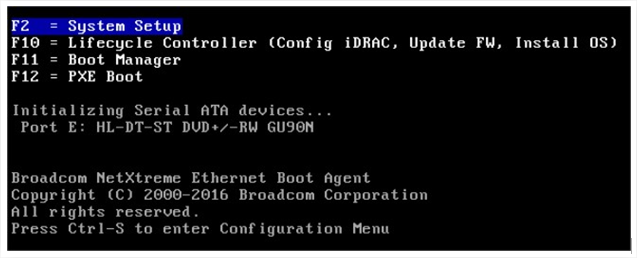
- ป้อนส่วน "BIOS ของระบบ"
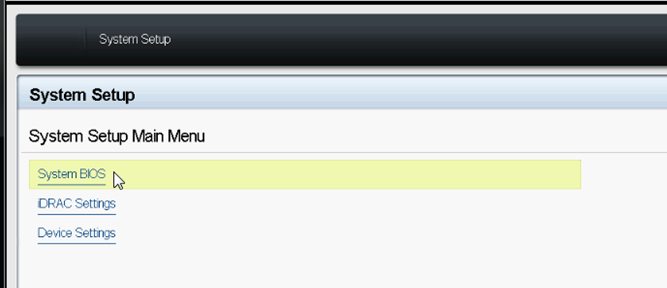
- คลิกที่ปุ่ม "ค่าเริ่มต้น" ที่มุมต่ํา
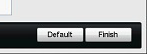
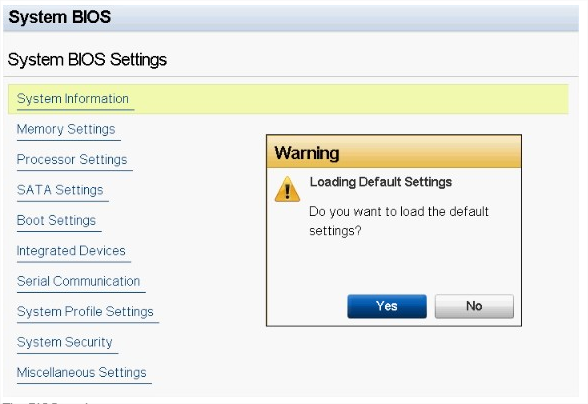
- ป๊อปอัปจะถามการยืนยันการกระทํากด "ใช่".
- การตั้งค่า BIOS ถูกตั้งค่าใหม่แล้ว
- กดแป้น>< Num Lock และตรวจสอบว่าไฟ Num Lock เปิดอยู่
- กดแป้น> < Caps Lock และตรวจสอบว่าไฟ Caps Lock เปิดอยู่
- กดแป้น> Scroll Lock < แล้วตรวจสอบว่าไฟเลื่อนล็อคเปิดอยู่ ไฟบนแป้นพิมพ์ควรสว่างขึ้นดังรูปที่ 1
- กดแป้น alt >+< F > < พร้อมกัน ระบบจะบี๊บเมื่อค่าเริ่มต้นของการตั้งค่าได้รับการคืนค่า
ภาพของการแมปคีย์และตําแหน่งแสงสําหรับการอ้างอิงของคุณ

2. การล้าง BIOS โดยใช้จัมเปอร์เมนบอร์ด (เฉพาะเดสก์ท็อป/เซิร์ฟเวอร์)
ตําแหน่งจัมเปอร์บนเมนบอร์ดระบบโดยปกติถัดจากแบตเตอรี่เซลล์เหรียญคือ
จัมเปอร์NVRAM_CLR / PWRD_ENเหล่านี้สามารถใช้เพื่อรีเซ็ต
เมนบอร์ดตัวอย่าง BIOS ของคุณ

| จัม เปอร์ | ฉาก | คำอธิบาย |
|---|---|---|
| NVRAM_CLR |  (ค่าเริ่มต้น) (ค่าเริ่มต้น) |
การตั้งค่าการกําหนดค่าจะถูกเก็บไว้เมื่อเริ่มระบบ (หมุด 3-5) |
 |
การตั้งค่าการกําหนดค่าจะถูกล้างเมื่อเริ่มระบบถัดไป (หมุด 1-3) | |
| PWRD_EN |  (ค่าเริ่มต้น) (ค่าเริ่มต้น) |
เปิดใช้งานคุณสมบัติรหัสผ่าน (หมุด 2-4) |
 |
คุณสมบัติรหัสผ่านถูกปิดใช้งาน (พิน 4-6) |
ปิดระบบรวมถึงอุปกรณ์ต่อพ่วงที่แนบมา และถอดระบบออกจากเต้ารับ
ไฟฟ้า เปิดระบบ
ถอดปลั๊กจัมเปอร์ออกจากจัมเปอร์NVRAM_CLR ดูรูปด้านบนเพื่อค้นหาจัมเปอร์รหัสผ่าน (ชื่อ "NVRAM_CLR ") บนกระดาน
ระบบ ย้ายจัมเปอร์จาก3-5 ของพินไปยังหมุด1-3 เป็นเวลาสิบวินาที
ย้ายจัมเปอร์กลับไปที่พิน 3-5 (ค่าเริ่มต้น)
ปิดระบบ
เชื่อมต่อระบบและอุปกรณ์ต่อพ่วงของคุณกับเต้ารับไฟฟ้าและเปิดระบบ
คุณจะต้องป้อน BIOS ของระบบและป้อนเวลาและวันที่และเวลาและการตั้งค่าที่จําเป็นอีกครั้ง
Przyczyna
-
Rozwiązanie
-
Produkty, których dotyczy problem
ServersWłaściwości artykułu
Numer artykułu: 000128677
Typ artykułu: Solution
Ostatnia modyfikacja: 30 paź 2024
Wersja: 7
Znajdź odpowiedzi na swoje pytania u innych użytkowników produktów Dell
Usługi pomocy technicznej
Sprawdź, czy Twoje urządzenie jest objęte usługą pomocy technicznej.